摘要:状态栏位于主窗口的底部,提供了显示工具提示等信息的位置。Qt提供了一个QStatusBar类来实现状态栏。在Qt中,状态栏中显示三种类型的信息:临时信息、一般信息和永久信息。最后一行使用statusBar()函数将此标签添加到状态栏。编译并运行。将鼠标移到工具栏或菜单的QAction上,状态栏将提示:看起来方便吗?现在,我们的状态栏已经初步完成。由于QStatusBar可以添加多个QWidget,我们可以构建一个非常复杂的状态栏。
有段时间没有写过博客了。假期去上海旅游,所以一直没有能够上网。现在又来到这里,开始新的篇章吧!
今天的内容主要还是继续完善前面的那个程序。我们要为我们的程序加上一个状态栏。
状态栏位于主窗口的最下方,提供一个显示工具提示等信息的地方。一般地,当窗口不是最大化的时候,状态栏的右下角会有一个可以调节大小的控制点;当窗口最大化的时候,这个控制点会自动消失。Qt提供了一个QStatusBar类来实现状态栏。
Qt具有一个相当成熟的GUI框架的实现——这一点感觉比Swing要强一些——Qt似乎对GUI的开发做了很多设计,比如QMainWindow类里面就有一个statusBar()函数,用于实现状态栏的调用。类似menuBar()函数,如果不存在状态栏,该函数会自动创建一个,如果已经创建则会返回这个状态栏的指针。如果你要替换掉已经存在的状态栏,需要使用QMainWindow的setStatusBar()函数。
在Qt里面,状态栏显示的信息有三种类型:临时信息、一般信息和永久信息。其中,临时信息指临时显示的信息,比如QAction的提示等,也可以设置自己的临时信息,比如程序启动之后显示Ready,一段时间后自动消失——这个功能可以使用QStatusBar的showMessage()函数来实现;一般信息可以用来显示页码之类的;永久信息是不会消失的信息,比如可以在状态栏提示用户Caps Lock键被按下之类。
QStatusBar继承自QWidget,因此它可以添加其他的QWidget。下面我们在QStatusBar上添加一个QLabel。
首先在class的声明中添加一个私有的QLabel属性:
 private
private:

QAction *openAction;

QLabel *msgLabel;
然后在其构造函数中添加:

msgLabel =
newQLabel;

msgLabel->setMinimumSize(msgLabel->sizeHint());

msgLabel->setAlignment(Qt::AlignHCenter);


statusBar()->addWidget(msgLabel);
这里,第一行创建一个QLabel的对象,然后设置最小大小为其本身的建议大小——注意,这样设置之后,这个最小大小可能是变化的——最后设置显示规则是水平居中(HCenter)。最后一行使用statusBar()函数将这个label添加到状态栏。编译运行,将鼠标移动到工具条或者菜单的QAction上,状态栏就会有相应的提示:
看起来是不是很方便?只是,我们很快发现一个问题:当没有任何提示时,状态栏会有一个短短的竖线:
这是什么呢?其实,这是QLabel的边框。当没有内容显示时,QLabel只显示出自己的一个边框。但是,很多情况下我们并不希望有这条竖线,于是,我们对statusBar()进行如下设置:

statusBar()->setStyleSheet(QString(
"QStatusBar::item{border: 0px}"));
这里先不去深究这句代码是什么意思,简单来说,就是把QStatusBar的子组件的border设置为0,也就是没有边框。现在再编译试试吧!那个短线消失了!
QStatusBar右下角的大小控制点可以通过setSizeGripEnabled()函数来设置是否存在,详情参见API文档。
好了,现在,我们的状态栏已经初步完成了。由于QStatusBar可以添加多个QWidget,因此,我们可以构建出很复杂的状态栏。
 private:
private: QAction *openAction;
QAction *openAction; QLabel *msgLabel;
QLabel *msgLabel; msgLabel =newQLabel;
msgLabel =newQLabel; msgLabel->setMinimumSize(msgLabel->sizeHint());
msgLabel->setMinimumSize(msgLabel->sizeHint()); msgLabel->setAlignment(Qt::AlignHCenter);
msgLabel->setAlignment(Qt::AlignHCenter);
 statusBar()->addWidget(msgLabel);
statusBar()->addWidget(msgLabel);
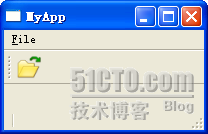
 statusBar()->setStyleSheet(QString("QStatusBar::item{border: 0px}"));
statusBar()->setStyleSheet(QString("QStatusBar::item{border: 0px}"));